Introduction
Dans cet article, je vais vous expliquer comment mettre en place un plan de sauvegarde avec SQL Server.
Dans ce tutoriel, nous allons utiliser l’assistant disponible dans SSMS pour configurer la base de données à sauvegarder ainsi que la planification et ensuite nous modifierons le plan pour indiquer l’emplacement.
Prérequis
- SQL Server (pas d’Express les plans de sauvegarde ne fonctionnent pas)
- Un emplacement pour stocker les sauvegardes, dans le cas d’un partage réseau, l’objet ordinateur doit avoir des droits NTFS
- L’Agent SQL doit être démarré.
- Accès au serveur par la console SQL Server Management Studio (SSMS).
Configuration du plan de sauvegarde
Depuis la console SSMS, développer le dossier Gestion 1, puis faire un clic droit sur Plan de maintenance 2 et cliquer sur Assistant Plan de maintenance 3.
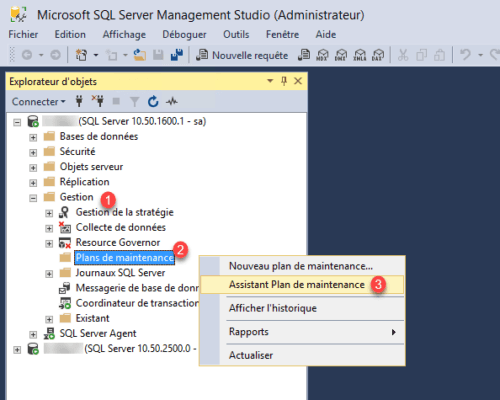
Au lancement de l’assistant, cliquer sur Suivant 1.
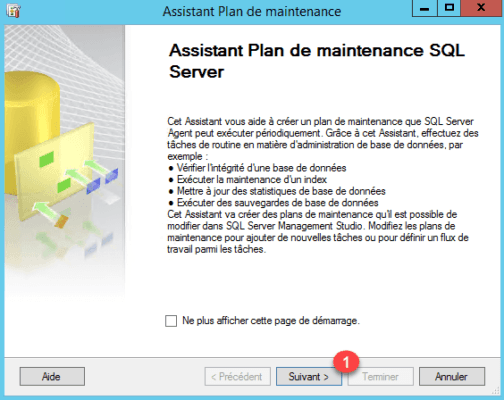
Nommer le plan de maintenance 1, il est également possible de mettre une description si nécessaire. Cliquer sur Suivant 2.
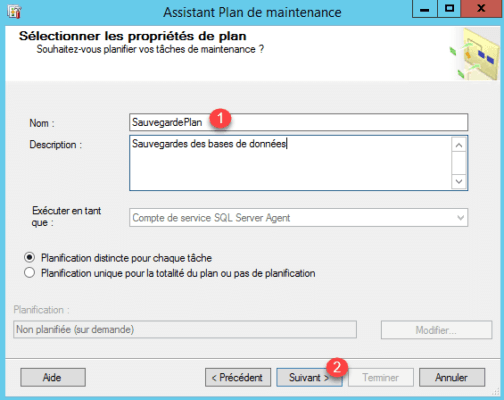
Choisir les tâches du plan de maintenance, cocher la case Sauvegarder la base de données (complète) 1 et cliquer sur Suivant 2.
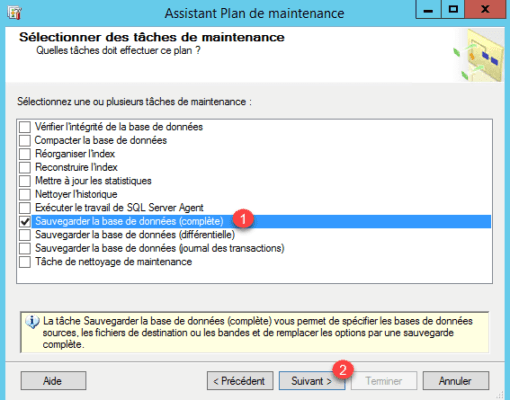
Cliquer sur Suivant 1. Dans le cas où plusieurs taches sont configurées on peut choisir l’ordre d’exécution.
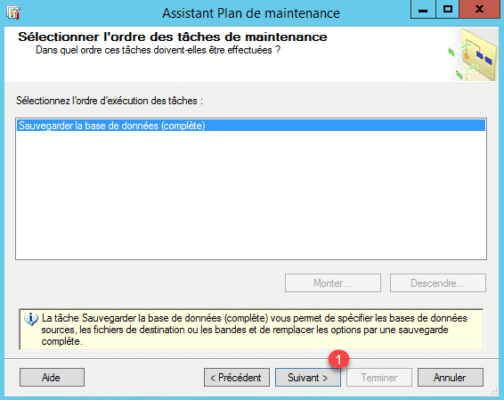
Cliquer sur Sélectionner un ou plusieurs 1, cocher les bases de données à sauvegarder 2 et cliquer sur OK 3.
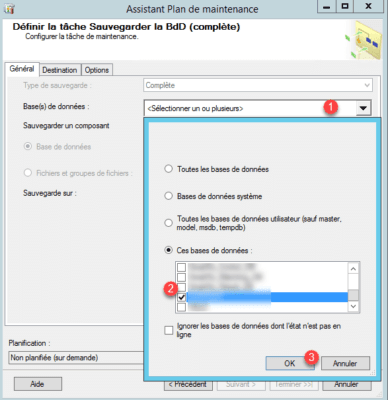
Adapter la sélection en fonction de votre environnement, il est possible de choisir l’option Toutes les bases de données.
Cliquer sur Modifier 1 pour configurer la planification.
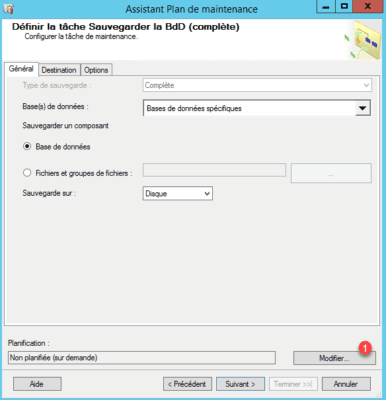
Configurer la planification pour la sauvegarder 1 et cliquer sur OK 2.
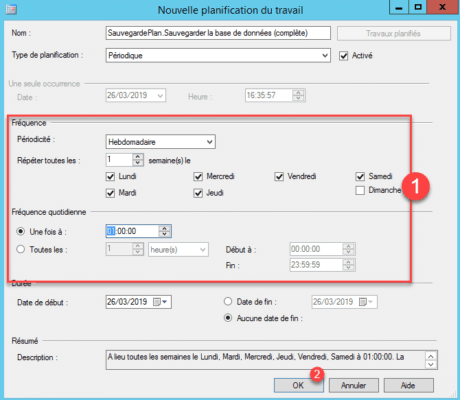
Maintenant que les bases de données sont sélectionnées et la planification configurée, cliquer sur Suivant 1.
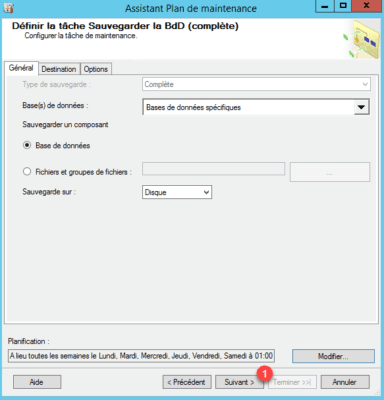
Configurer les rapports si nécessaire et cliquer sur Suivant 1.
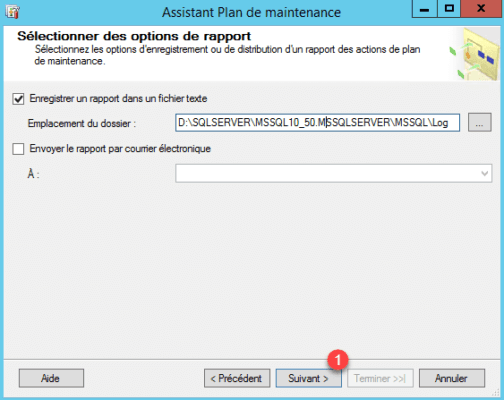
Cliquer sur Terminer 1 pour créer le plan de maintenance.
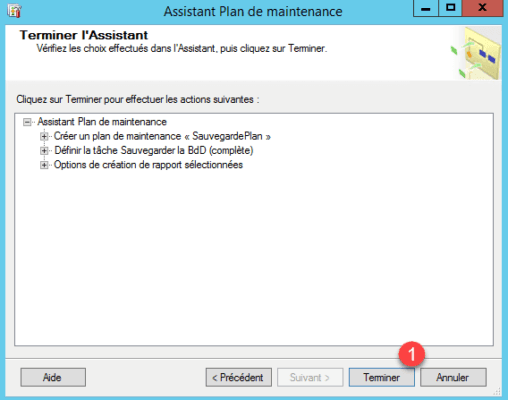
Le plan de maintenance est créé 1, cliquer sur Fermer 2.
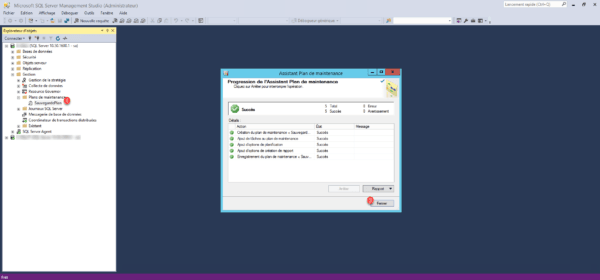
Maintenant que le plan est créé, nous allons configurer l’emplacement de stockage des sauvegardes. Ouvrir le plan en cliquant dessus 1 et faire un double clic sur la tache de sauvegarde 2.
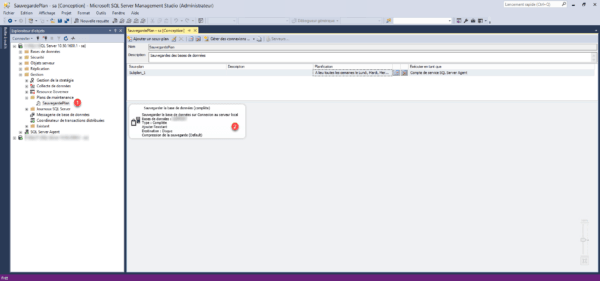
Aller sur l’onglet Destination 1, choisir l’option Créer un fichier de sauvegarde pour chaque base de données 2. Il est possible de créer des sous dossiers pour chaque base. Entrer ensuite le chemin UNC du partage réseau 3.
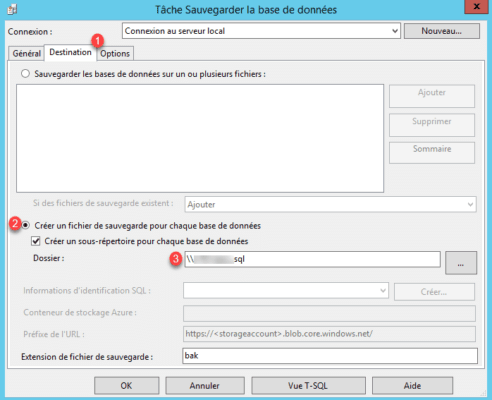
Ensuite aller sur l’onglet Options 1, configurer l’expiration d’un jeu de sauvegarde 2 et cliquer sur OK 3.
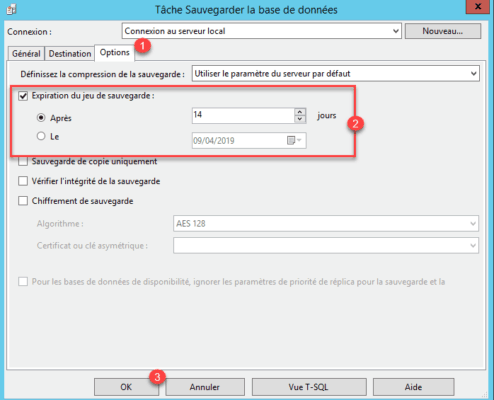
Sauvegarder le plan de maintenance en cliquant sur la disquette 1.
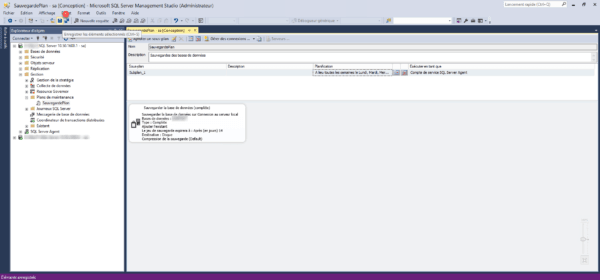
Les bases de données seront sauvegardées selon le plan configuré.